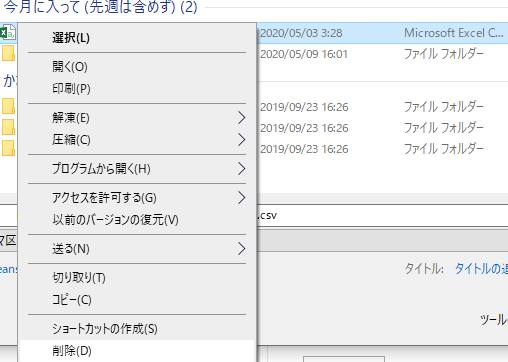Microsoft Windows(マイクロソフトのウィンドウズ)のオペレーティングシステムに、
標準で搭載されている、「メモ帳」(ノートパッド/Note pad)のテキストエディターで、
パソコン上から文書のファイルを作成・編集している時に、
コンピューター上からデータを喪失したら、どうすればデータを復元することができる?という疑問について。
目次
メモ帳の「元に戻す」機能でのデータの復元
まず、メモ帳には、自動的に作られる一時的なデータの保管用のプログラムとして、
ほかのソフトウェアと同じく、「元に戻す」(アンドゥ)の復旧機能があります。
間違えた入力の指示してテキストを消してしまったり上書きしてしまったら、
「Ctrlキー+Zキー」か右クリックで、一時キャッシュメモリに記録されている、
一段階前の動作の分のデータを復元できます。
しかし通常、二段階前以降の動作の分はメモリに記録されず、すぐに消えてしまいます。
またメモ帳のテキストエディター(text editor)の画面を一度閉じると、
メモリがリセットされて一時データが喪失してしまい、後から直せなくなりますのでご注意ください。
メモ帳を開いて、名前をつけて保存した文章ファイルはプロパティ上で、
テキストドキュメントという分類で表示されて、「notepad.exe」(ノートパッド)や「.txt」、
あるいは「.php」や「.html」といったファイル名で、データを保管できます。
強制終了やフリーズで上書き保存ができないトラブルとは?
次に、こまめに上書き保存(Overwrite Save)を行わなければ、突然パソコンのオペレーティングシステムか電源が、
強制的にシャットダウン(shut down)してソフトウェアごと閉じてしまったり、
フリーズ(Freeze/ハングアップ)やアプリケーションエラー(Application error)が起こった時に、
メモしていた文章データがみんな消えてしまうトラブルも起きてしまいます。
例として、上書き保存前に閉じたソフトの作成データは復元可能?という疑問については、こちらのページにて。
強制終了のアクシデントといった、メモ帳でのデータの喪失を防ぐには、こまめな上書き保存が一番です。
また、[Windows 10]メモ帳をファイル保存しようとするとメモ帳は動作を停止しました
という事例の解説なども参考までに。
自動更新のフルバックアップソフトでtxtのデータを保存
また それ以外の例としまして、自動更新フルバックアップのソフトウェアをパソコンに加えて、
一定時間の間隔おきにパーティションの内部にある、txtといった更新分のデータファイルを、
自動でバックアップの保存をするようにシステム設定をすると、
急なトラブルでテキストの新規に記入した分のデータが全部消えてしまう損失を、ある程度防げます。
誤って、notepadのファイルそのものを削除してしまったり、
何かのエラーの障害で、ドキュメントといったフォルダーを丸ごと消去してしまった場合は、
完全復元などのデータ復元ソフトウェアで、
すぐに元あったフォルダー内部をスキャンして、喪失した拡張子の痕跡データから復旧する方法も使えます。
また、データ復元ソフトについて詳しくは、こちらの一覧ページにて。
(拡張子が作成されていない段階では、ファイルが作られていないため、
「名前を付けて保存」の動作が一回以上行われている必要があります。)
より確実にメモ帳などのファイルを復元するには、プロのデータリカバリーのサービスに問い合わせて、
対象のストレージを持ち運びか郵送で提出して、見てもらわれることを推奨します。
テキストエディターのNotePadでできないこととは?
次に、Microsoft Windowsのオペレーティングシステムではご存じ、メモ帳という名称の、
テキストエディター(text editor)の文章の記入ツールを標準で使うことができます。
名前の通りメモの役割として幅広く活用できまして、パソコンやインターネット上でよく使う、
文字やアドレス、文書などをいくらでも、また何枚でもほぼ無制限に書き込んで保存できます。
なので、非常に使い勝手の良いテキストエディターとして使われています。
操作も非常に簡単で、機能もシンプルで覚えやすいアクセサリツールなのですが、
一方で、Microsoft Office WordやExcel、PowerPointほどの充実した機能はなく、「元に戻す」の機能で、
複数回を遡って修復したり、「やり直す」や「自動バックアップ保存」といったテキストの保全には、
充分に便利な機能がなく、データの保護では他のソフトウェアに譲る、という点もあります。
専門のデータ復旧サービスで修復してもらう
ですが、メモ帳のtxt・exeのファイルを大分前に削除していて、ごみ箱フォルダーにもなかったり、
拡張子の破損がひどい場合は、自力では直せない可能性も高いです。
もちろん、データのバックアップを事前に取っていれば、そちらから引き出して、
コピー・貼り付けか別名での保存で復活させることもできます。
ハードディスクドライブやメモリーカードといった、データ記憶デバイスが物理的に故障して、
他のファイルやシステムごと開かなくなった時は、
専門のデータ復旧サービスに頼んで、中身の記憶部分から取り出してもらわれることをおすすめします。